Jak vybrat všechny odemčené buňky v aplikaci Excel?
Pokud všichni víme, buňky Excel jsou ve výchozím nastavení uzamčeny, když chráníme list a potřebujeme upravit některé konkrétní hodnoty buněk, musíme nejprve odemknout buňky. Jak ale můžete najít a vybrat všechny odemčené buňky, pokud chcete provést nějakou změnu?
Vyberte všechny odemčené buňky pomocí kódu VBA
Vyberte všechny odemčené buňky pomocí Kutools pro Excel
 Vyberte všechny odemčené buňky pomocí kódu VBA
Vyberte všechny odemčené buňky pomocí kódu VBA
Následující kód VBA vám pomůže rychle vybrat všechny odemčené buňky najednou, postupujte takto:
1. Podržte ALT + F11 klíče a otevře se Microsoft Visual Basic pro aplikace okno.
2. klikněte Vložit > Modula vložte následující kód do okna modulu.
Kód VBA: vyberte všechny odemčené buňky
Sub SelectUnlockedCells()
'Update 20130830
Dim WorkRng As Range
Dim OutRng As Range
Dim Rng As Range
On Error Resume Next
Set WorkRng = Application.ActiveSheet.UsedRange
Application.ScreenUpdating = False
For Each Rng In WorkRng
If Rng.Locked = False Then
If OutRng.Count = 0 Then
Set OutRng = Rng
Else
Set OutRng = Union(OutRng, Rng)
End If
End If
Next
If OutRng.Count > 0 Then OutRng.Select
Application.ScreenUpdating = True
End Sub
3. Pak stiskněte tlačítko F5 klíč ke spuštění tohoto kódu a byly vybrány všechny odemčené buňky. Poté, co je list chráněn, můžete tyto hodnoty buněk upravit.
Poznámky:
- 1. Pokud v listu nejsou žádné odemčené buňky, tento kód se neprojeví.
- 2. Tento kód VBA se použije pouze pro použitý rozsah
 Vyberte všechny odemčené buňky pomocí Kutools pro Excel
Vyberte všechny odemčené buňky pomocí Kutools pro Excel
Pokud nejste obeznámeni s kódem VBA, můžete pomocí tohoto také vybrat všechny odemčené buňky kliknutím Vyberte Odemčené buňky of Kutools pro Excel.
Kutools pro Excel: s více než 300 praktickými doplňky aplikace Excel, můžete vyzkoušet bez omezení do 30 dnů. Získat nyní.
Pokud jste nainstalovali program Kutools pro Excel, postupujte takto:
1. Vyberte rozsah nebo celý list, ze kterého chcete vybrat odemčený rozsah buněk.
2, klikněte Kutools > Vyberte Nástroje > Vyberte Odemčené buňky, viz screenshot:

3. A poté byly všechny odemčené buňky ve vašem výběru vybrány najednou, jak ukazuje následující snímek obrazovky:
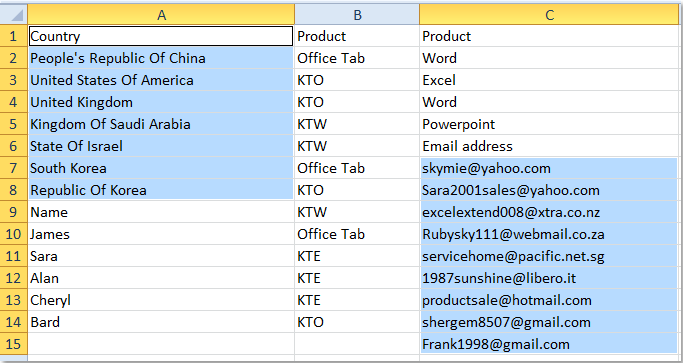
Pokud se chcete o této funkci dozvědět více, klikněte prosím Vyberte Odemčené buňky.
Související článek:
Jak identifikovat a vybrat všechny uzamčené buňky v aplikaci Excel?
Nejlepší nástroje pro produktivitu v kanceláři
Rozšiřte své dovednosti Excel pomocí Kutools pro Excel a zažijte efektivitu jako nikdy předtím. Kutools for Excel nabízí více než 300 pokročilých funkcí pro zvýšení produktivity a úsporu času. Kliknutím sem získáte funkci, kterou nejvíce potřebujete...

Office Tab přináší do Office rozhraní s kartami a usnadňuje vám práci
- Povolte úpravy a čtení na kartách ve Wordu, Excelu, PowerPointu, Publisher, Access, Visio a Project.
- Otevřete a vytvořte více dokumentů na nových kartách ve stejném okně, nikoli v nových oknech.
- Zvyšuje vaši produktivitu o 50%a snižuje stovky kliknutí myší každý den!

